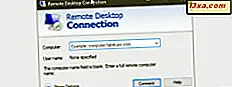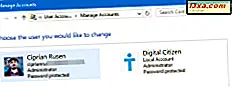
Vì Windows 10 hiện là một trong những hệ điều hành được sử dụng nhiều nhất trên thế giới, chúng tôi nghĩ rằng nó sẽ hữu ích và mang tính thông tin để xem xét kỹ hơn cách nó sử dụng các tài khoản Microsoft. Như chúng ta đã biết, khi bạn thêm tài khoản người dùng vào Windows 10, bạn có thể chọn giữa việc sử dụng tài khoản ngoại tuyến cục bộ hoặc tài khoản trực tuyến của Microsoft. Ý tưởng đằng sau thiết lập này là nếu bạn muốn tận dụng tất cả các tính năng mới của Windows 10 và các ứng dụng hiện đại, bạn được yêu cầu sử dụng tài khoản trực tuyến của Microsoft. Điều này tạo ra một sự rạn nứt giữa hai loại trải nghiệm người dùng và nó gây phiền toái cho những người thích và muốn sử dụng tài khoản ngoại tuyến cục bộ và không muốn bị coi là một tài khoản trực tuyến. Tuy nhiên, có vẻ như Microsoft không phải là người khiếm thính với nhu cầu và kỳ vọng của người dùng. Do đó, các phiên bản mới nhất của Windows 10, bao gồm cả Creators Update, đi kèm với chính sách thoải mái hơn đối với tài khoản người dùng. Hãy cố gắng hiểu sự khác biệt giữa hai loại tài khoản này trong Windows.
Tài khoản ngoại tuyến cục bộ trong Windows 10 là gì?
Tài khoản cục bộ là kết hợp tên người dùng và mật khẩu mà bạn đã sử dụng để đăng nhập vào bất kỳ hệ điều hành Windows cũ nào. Nó cấp cho bạn quyền truy cập vào tài nguyên của hệ thống và cho phép bạn tùy chỉnh tài nguyên đó cho cài đặt và tùy chọn của mình. Tài khoản người dùng cục bộ trong Windows 10 sẽ cho phép bạn cài đặt các ứng dụng máy tính để bàn truyền thống, cá nhân hóa cài đặt và sử dụng hệ điều hành theo cách cũ. Tất nhiên, tài khoản ngoại tuyến cục bộ có thể được tạo cho một hệ thống duy nhất, vì vậy nếu bạn có nhiều thiết bị, bạn sẽ cần phải sử dụng một tài khoản cục bộ khác cho mỗi tài khoản. Và mặc dù nó không nhất thiết phải đề nghị, loại tài khoản ngoại tuyến này cho phép bạn loại bỏ bảo vệ mật khẩu nếu bạn không muốn nó.
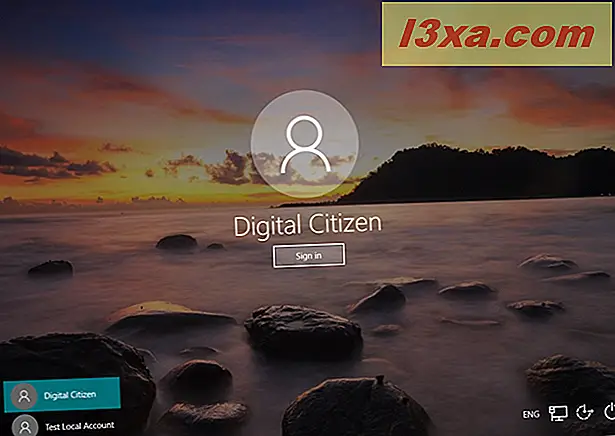
Bạn có thể truy cập Windows Store nhưng, nếu bạn sử dụng Windows 10 Home, bạn không thể tải xuống và cài đặt ứng dụng mà không cần tài khoản Microsoft. Tuy nhiên, nếu bạn sử dụng Windows 10 Pro, Enterprise hoặc Education, bạn có thể tải xuống và cài đặt ứng dụng từ Windows Store, nhưng chỉ khi chúng miễn phí. Nếu họ được thanh toán, bạn phải đăng nhập bằng tài khoản Microsoft để giấy phép của họ được liên kết với bạn. Cuối cùng, nếu bạn sử dụng tài khoản ngoại tuyến cục bộ trong Windows 10, cài đặt của bạn sẽ không được đồng bộ hóa trên tất cả các máy tính và thiết bị bạn thường sử dụng.
Tài khoản Microsoft là gì?
Tài khoản Microsoft là một thương hiệu lại bất kỳ tài khoản nào trước đây cho các sản phẩm của Microsoft. Như vậy, nếu bạn đã từng sử dụng các dịch vụ như Hotmail, Outlook.com, Skype hoặc các thiết bị như bảng điều khiển trò chơi Xbox hoặc điện thoại thông minh Windows thì bạn chắc chắn đã có tài khoản Microsoft. Bằng cách đổi tên và kết hợp tất cả các tài khoản khác nhau này, Microsoft cho phép tích hợp hoàn toàn tất cả các dịch vụ của họ vào một tài khoản trực tuyến. Điều này có nghĩa là bạn có thể sử dụng nó để có quyền truy cập vào mọi thứ được kết nối với hệ sinh thái của Microsoft. Để được trợ giúp thêm về cách tạo tài khoản Microsoft và tại sao bạn nên làm điều đó, hãy đọc bài viết này: Câu hỏi đơn giản: Tài khoản Microsoft (Outlook, Xbox, Skype) là gì ?.
Sự khác biệt lớn từ tài khoản cục bộ là bạn sử dụng địa chỉ email thay vì tên người dùng để đăng nhập vào hệ điều hành. Vì vậy, bạn có thể sử dụng địa chỉ email bị ràng buộc bởi Microsoft (hotmail.com, live.com hoặc outlook.com) hoặc Gmail và thậm chí là địa chỉ email cụ thể của ISP để tạo tài khoản Microsoft của bạn. Loại ký hiệu này trong quá trình có nghĩa là bạn không thể xóa bảo vệ bằng mật khẩu. Bạn chỉ có thể thay đổi nó.
Ngoài ra, tài khoản Microsoft cũng cho phép bạn định cấu hình hệ thống xác minh hai bước của danh tính mỗi khi bạn đăng nhập. Điều này yêu cầu bạn nhập mã bảo mật mỗi khi bạn đăng nhập vào thiết bị không có trong danh sách đáng tin cậy của mình. Bạn có thể tìm hiểu thêm về cách sử dụng quy trình xác minh hai bước này trong bài viết này: Cách thiết lập xác minh hai bước cho tài khoản Microsoft của bạn bằng Google Authenticator.
Tại sao bạn sử dụng tài khoản Microsoft?
Khi bạn sử dụng tài khoản Microsoft trong Windows 10, bạn có thể đồng bộ hóa cài đặt giữa các máy tính và thiết bị khác nhau. Ý tưởng là khi bạn lần đầu tiên thiết lập một máy tính, bạn tinh chỉnh các thiết lập hệ thống để nó được tùy chỉnh chính xác theo cách bạn muốn. Nó có nghĩa là chọn một nền, thiết lập các tùy chọn Homegroup và mạng, cấu hình thiết bị và thậm chí lựa chọn cài đặt thời gian và ngôn ngữ của bạn. Bắt tất cả mọi thứ thiết lập theo cách bạn muốn nó mất rất nhiều thời gian và không thể bỏ qua. Thêm vào đó, nó là một rắc rối để làm điều đó mỗi khi bạn mua một máy tính hoặc thiết bị mới hoặc khi bạn cần phải cài đặt lại hệ điều hành.
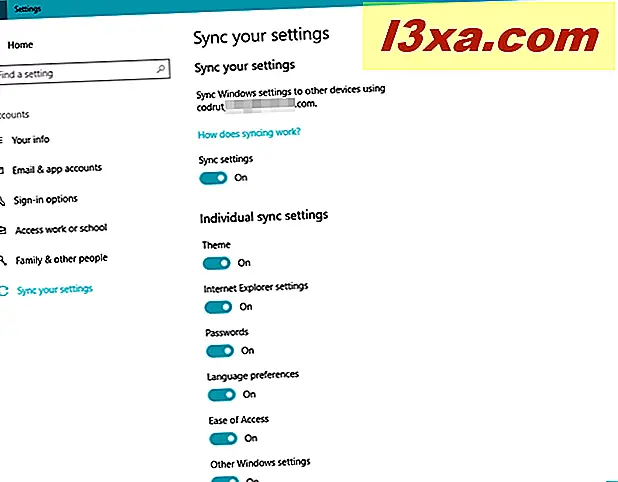
Như chúng tôi đã nói, một tài khoản Microsoft hợp lệ sẽ giúp bạn thực hiện quy trình phức tạp này chỉ một lần. Sau khi định cấu hình máy tính hoặc thiết bị Windows 10 được liên kết với tài khoản Microsoft của bạn, bạn có thể đăng nhập vào bất kỳ thiết bị hoặc máy tính chạy Windows 10 nào được kết nối với Internet và cài đặt của bạn sẽ tự động được đồng bộ hóa giữa chúng. Bạn thậm chí có thể đồng bộ hóa mật khẩu cho các trang web, ứng dụng và mạng giữa các thiết bị, miễn là chúng nằm trong danh sách đáng tin cậy của bạn. Những lợi ích rõ ràng nhất của việc sử dụng tài khoản Microsoft bao gồm khả năng tải xuống, cài đặt và khôi phục các ứng dụng UWP hiện đại từ Windows Store .
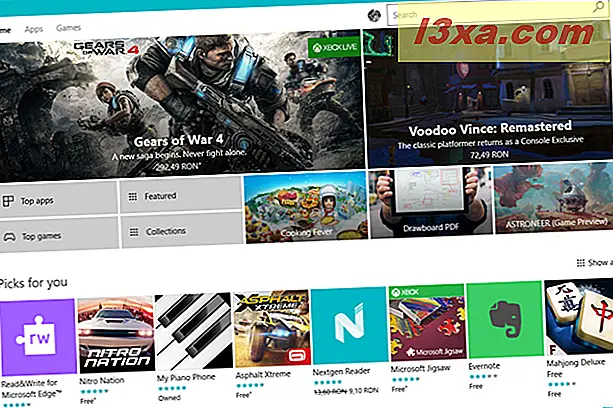
Nếu bạn có các thiết bị Microsoft khác, như điện thoại thông minh Windows hoặc Xbox, thì tài khoản Microsoft sẽ giúp bạn truy cập các ứng dụng và trò chơi hợp nhất. Điều đó có nghĩa là nếu bạn mua một ứng dụng một lần, trên bất kỳ thiết bị Microsoft nào, nó sẽ có sẵn cho tất cả các thiết bị của bạn vì nó sử dụng cùng một giấy phép. Rõ ràng, cài đặt và dữ liệu của bạn cũng sẽ được đồng bộ hóa giữa các thiết bị. Nó cũng có nghĩa là bạn sẽ tiết kiệm cho bạn rất nhiều tiền khi mua ứng dụng bởi vì bạn sẽ không phải mua cùng một ứng dụng cho mỗi máy tính hoặc thiết bị bạn sở hữu.
Tài khoản Microsoft sẽ giúp bạn sử dụng, ví dụ, OneDrive vì bạn có thể truy cập, lưu, chia sẻ và đồng bộ hóa tất cả nhạc, video, tài liệu và ảnh trên tất cả các máy tính hoặc thiết bị chạy Windows 10 của bạn. Tuy nhiên, đây chỉ là một trong những cách bạn có thể tận dụng các dịch vụ đám mây của Microsoft.
Một tính năng khác của Windows 10 mà bạn chỉ có thể sử dụng đầy đủ nhất nếu bạn truy cập nó bằng tài khoản Microsoft là Cortana. Cortana là một chương trình tuyệt vời do Microsoft phát triển hoạt động như trợ lý kỹ thuật số cá nhân của bạn. Nó được tích hợp sâu với tài khoản Microsoft của bạn, và nó cần truy cập vào lịch, email, danh bạ của bạn và thậm chí cả lịch sử duyệt web để đáp ứng nhu cầu của bạn. Vì vậy, nếu bạn muốn cô ấy giúp bạn lên lịch các cuộc hẹn, hãy đặt lời nhắc hoặc thậm chí tìm chỗ tốt để ăn bạn cần đăng nhập bằng tài khoản Microsoft của bạn. Nếu không, cô ấy sẽ chỉ có thể thực hiện tìm kiếm web cơ bản cho bạn.
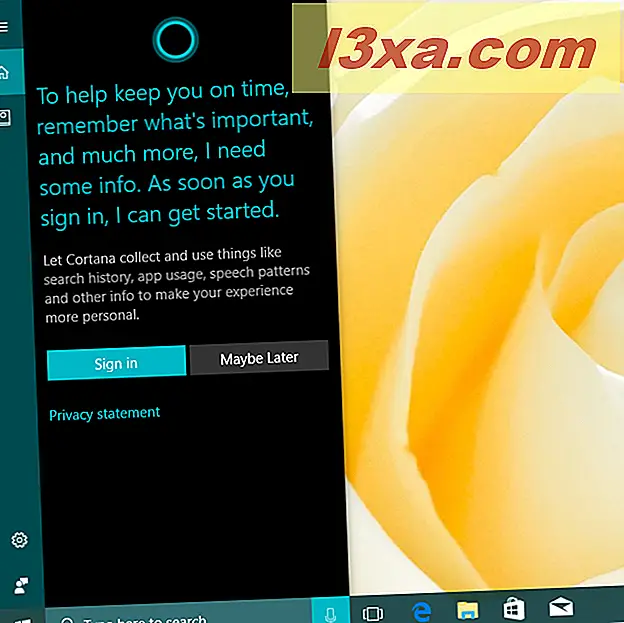
Để biết thêm thông tin về cách bạn có thể bắt đầu sử dụng Cortana, bạn có thể đọc các bài viết sau:
- Cách thiết lập Cortana lần đầu tiên, trong Windows 10
- Cách sử dụng Cortana trên PC, Máy tính bảng hoặc Máy tính chạy Windows 10
- Cách sử dụng Cortana với tài khoản người dùng cục bộ trong Windows 10
Cuối cùng, trong Windows 10, bạn có thể cho phép các thành viên gia đình đăng nhập vào máy tính với sự trợ giúp của tài khoản dành cho trẻ em hoặc người lớn được liên kết với gia đình Microsoft của bạn. Đây là một phần trong đặc quyền của tài khoản Microsoft của bạn, và đó là một dịch vụ có chứa các tùy chọn để quản lý cuộc sống trực tuyến của gia đình và trẻ em của bạn, tất cả từ một nơi duy nhất. Với nó, bạn có thể kiểm soát các thiết lập của từng thiết bị của con bạn một cách riêng biệt; bạn có thể theo dõi hoạt động của họ, thời gian họ dành trực tuyến, các ứng dụng và trò chơi họ sử dụng. Nếu bạn muốn biết thêm về cách tạo tài khoản người dùng Windows 10 cho con mình, hãy đọc hướng dẫn ngắn gọn này: Cách thêm tài khoản con vào PC Windows 10 của bạn, trong 3 bước.
Ngoài ra, nếu bạn muốn tạo tài khoản Microsoft mới, trên máy tính hoặc thiết bị chạy Windows 10 của bạn, hãy đọc hướng dẫn này: Cách thêm tài khoản Microsoft vào PC Windows 10 của bạn.
Tại sao bạn sử dụng tài khoản ngoại tuyến cục bộ?
Trong Windows 10, các ứng dụng đi kèm với hệ điều hành, như ứng dụng Thư và Lịch , có thể hoạt động mà không cần Tài khoản Microsoft. Nếu bạn sở hữu phiên bản Windows 10 Pro, Enterprise hoặc Education, bạn thậm chí có thể tải xuống và cài đặt ứng dụng từ Windows Store mà không phải sử dụng tài khoản Microsoft. Tài khoản ngoại tuyến cục bộ sẽ đủ. Tuy nhiên, nó chỉ hoạt động cho các ứng dụng và trò chơi miễn phí. Nếu bạn muốn tải xuống các ứng dụng trả phí, bạn phải sử dụng tài khoản Microsoft vì giấy phép của họ được liên kết với tài khoản trực tuyến của bạn.
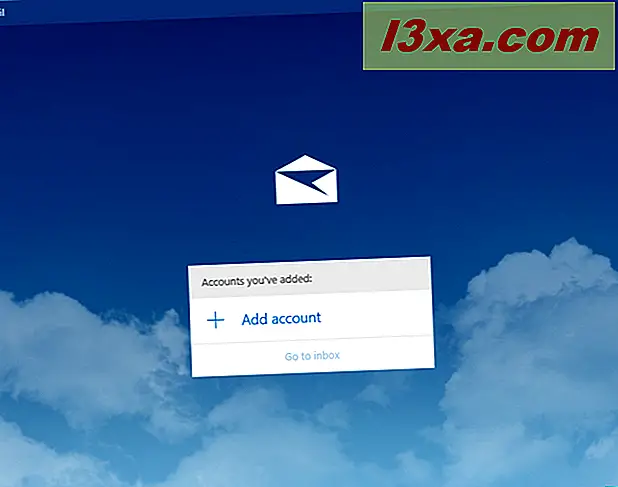
Chính sách của Microsoft về tài khoản cục bộ trong Windows 10 đã thay đổi một cách tích cực gần đây, đặc biệt là trong bản cập nhật Creators. Windows 10 cố gắng tìm sự cân bằng giữa các tài khoản Microsoft và kỳ vọng của người dùng thông thường và cố gắng cung cấp nhiều tính năng nhất có thể cho người dùng thích sử dụng tài khoản cục bộ hơn. Chính sách này nhằm vào những người dùng, ví dụ, có một máy tính và các dịch vụ đồng bộ hóa là vô dụng đối với họ. Tài khoản cục bộ cũng là một tùy chọn để xem xét cho những người bạn thích ý tưởng có tài khoản riêng trên các máy tính khác nhau.
Việc không thể cài đặt các ứng dụng từ Windows Store khi bạn đang sử dụng tài khoản cục bộ dường như không phải là vấn đề nghiêm trọng, đặc biệt đối với những người dùng không quan tâm đến chúng. Ngoài ra, bạn luôn có tùy chọn nền tảng trung gian, sử dụng tài khoản ngoại tuyến cục bộ trên PC Windows 10 của bạn, nhưng sử dụng tài khoản Microsoft để đăng nhập vào Windows Store để tải xuống và cài đặt các ứng dụng bạn muốn. Cuối cùng, tài khoản người dùng ngoại tuyến cục bộ là lựa chọn hấp dẫn nhất đối với người dùng cũ.
Phần kết luận
Tài khoản Microsoft không phải là thứ mà mọi người đều muốn. Trong Windows 10, tài khoản Microsoft cung cấp cho bạn khả năng đồng bộ hóa những thứ như tùy chọn cá nhân hóa, mật khẩu hoặc cài đặt. Mặt khác, Windows 10 cho phép bạn có nhiều tùy chọn hơn khi chọn giữa tài khoản Microsoft và tài khoản người dùng ngoại tuyến cục bộ, do đó, bạn vẫn có thể quyết định xem một trong hai tài khoản nào phù hợp với mình. Nếu bạn có câu hỏi hoặc ý kiến bạn muốn chia sẻ về vấn đề này, vui lòng để lại nhận xét bên dưới.